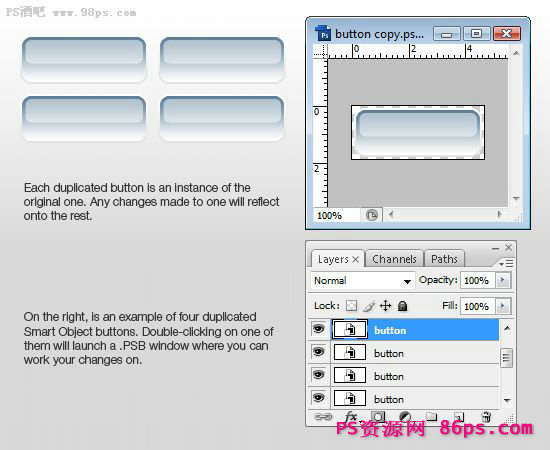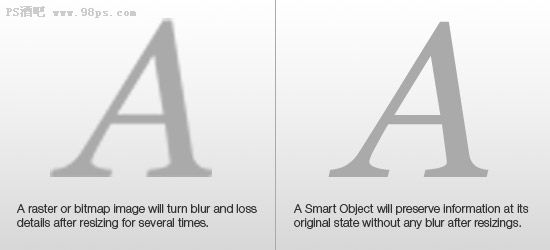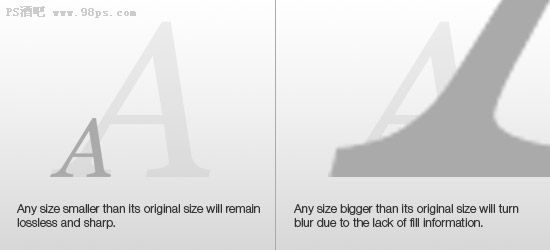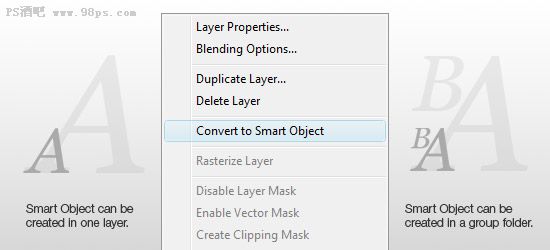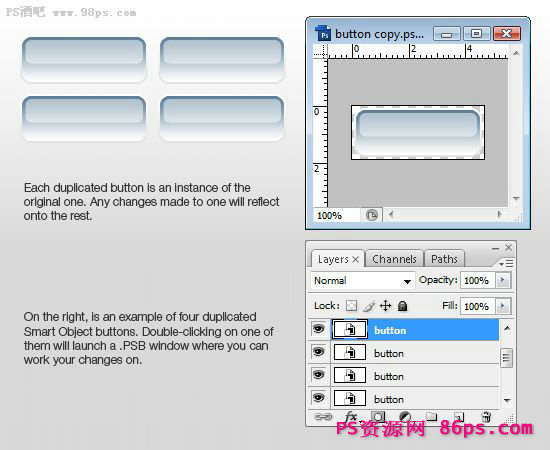到底什么是Photoshop智能对象?这是很多ps初学者都会问的问题,本教程中我们用实例来对此进行讲解.告诉你让你Photoshop智能对象的秘密,让你能熟练的理解和
使用Photoshop的智能对象.
效果图:

针对Photoshop智能对象的有用的小技巧,不知道的同学可要好好学习一下咯~
在我看来,智能对象是Photoshop新增功能里最有用的项目之一.它可以让我们在网页设计和图像处理中节省很多的时间,比如需要有大量重复的效果时.如果你对智能
对象的工作原理有一个很好的认识,它甚至可以作为模板批量应用一些图片特效.
什么是智能对象?智能对象是包含栅格或矢量图像(如 Photoshop 或 Illustrator 文件)中的图像数据的图层。智能对象将保留图像的源内容及其所有原始特性,从而
让您能够对图层执行非破坏性编辑。(摘自adobe的自述文档)
下面这幅图像表现的是无损处理和普通处理的区别.
在普通模式下(左图),栅格化的图像或者位图在做变形处理的时候会变得模糊(这个结果随着变形次数的增多会更加明显)
如果将图层事先转变成智能对象的话,无论进行任何变形处理,图像始终和原始效果一样,没有一点模糊(右图).所有像素信息在变形的时候都会被保护起来.
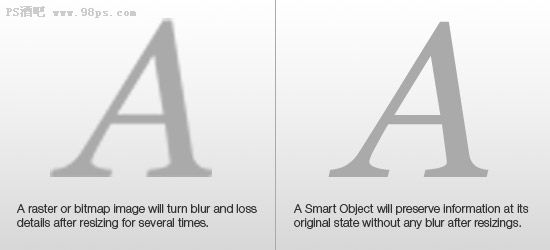
通过保护原始像素,任何缩小的处理都会表现的非常好,但是放大处理仍然会变的模糊,毕竟需要通过计算添加一些原本没有的信息.(当然智能对象的表现会远高于普通
图层的处理),所以我们最好在一开始就选择像素很高的源文件来处理,避免放大操作.
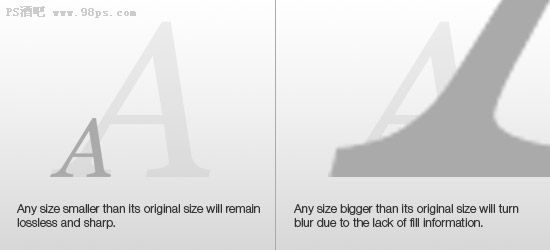
如何建立智能对象?
有以下几个方法来实现:
1:文件-打开为智能对象(通过这种方法使得文件在进入 Photoshop的时候就是一个智能图层);
2:从Illstrator中复制文件内容过来;
3:在Photoshop中选择一个或多个图层,在快捷菜单中选择将其转换为智能对象(如下图).
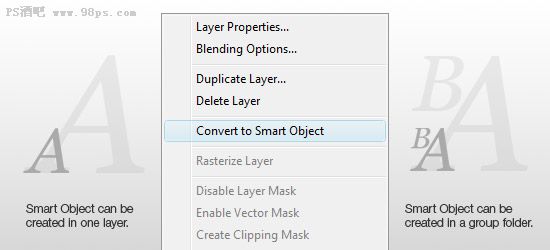
智能对象的用途
当然,智能对象有各种各样创意的用法.下面我列举的只是最平常的一些.
一旦你把一个或者一组图层转换为智能对象,将其复制几份,然后对其中任意一份进行处理,其他几个都会发生相同的变化.下图就是该方法的一个例子.我们经常需要调整
某一系列零件(比如网页按钮)的外观,使其中整副图像中的效果更好,所以这种方法在做设计稿时十分有用.我们只需要改变其中一个智能对象,就可以控制所有副本在全局
中的变化.
这里需要注意的一个重点是,双击一个智能对象图层的时候会打开一个.psb的新文档窗口,智能对象图层包含的内容都在里面.当处理完得到想要的效果后,请记得一定要保
存这个.psb文件 (ctrl+s),这样在.psd文档里相应的对象及副本才会产生改变.当然每个智能对象.psb文件还可以单独存储起来,以便于在以后的设计中重复使用.